Uvod
U današnjem digitalnom dobu potreba za brisanjem svih podataka sa računara je česta, bilo da prodajete, donirate ili jednostavno restartujete. Osiguravanje da vaš hard disk bude potpuno obrisan je ključno za privatnost i zaštitu podataka. Bez praćenja pravih protokola, postoji rizik da se povrate osetljive datoteke, ugrožavajući vašu ličnu informaciju. U ovom sveobuhvatnom vodiču, provesti ćemo vas kroz korake pripreme, pouzdane tehnike brisanja podataka i metode za proveru da vaši podaci nisu oporavljivi. Kada završite s čitanjem, bićete opremljeni znanjem da se nosite sa ovim kritičnim zadatkom sigurno i odgovorno.
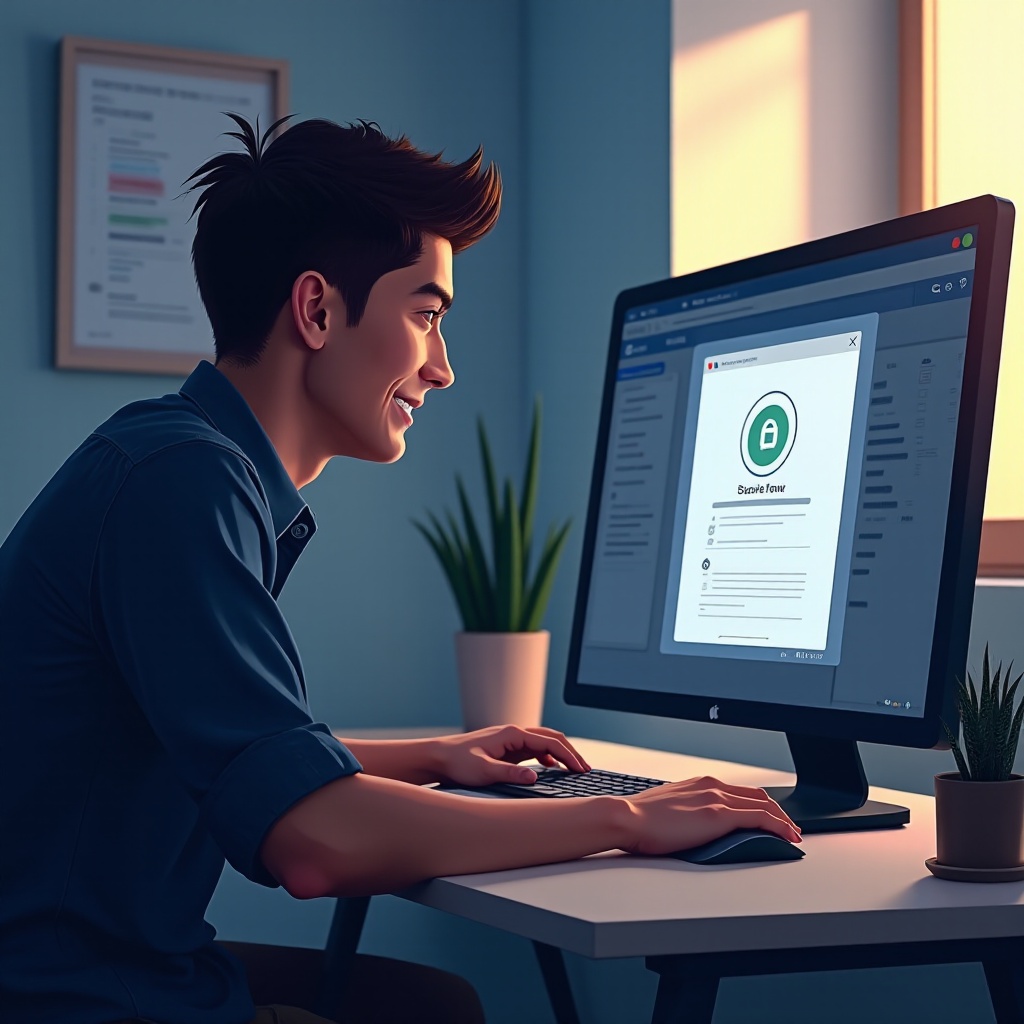
Razumevanje brisanja podataka
Pre nego što se upustite u proces brisanja, važno je razumeti nijanse digitalnih podataka. Kada brišete datoteke sa vašeg računara, one nisu zaista eliminisane. Tipično, sistem uklanja pokazivače koji ukazuju gde su datoteke bile smeštene, označavajući sektore dostupne za nove podatke. To znači da stvarne datoteke ostaju na disku dok se ne prebrišu. Posledično, jednostavno pražnjenje korpe za reciklažu ili formatiranje diska ne garantuje privatnost podataka, jer specijalizovani softver može povratiti te datoteke.

Priprema za brisanje
Priprema je ključna faza pre brisanja podataka sa vašeg računara. Pravilno pravljenje rezervnih kopija bitnih datoteka i deaktivacija softvera mogu sprečiti gubitak vrednih podataka i olakšati buduće komplikacije.
Pravljenje rezervnih kopija važnih datoteka
- Prepoznajte ključne podatke: Napravite listu ličnih dokumenata, fotografija, video zapisa i profesionalnih datoteka koje želite da zadržite.
- Koristite skladište u oblaku ili spoljne diskove: Prebacite ove datoteke na sigurno mesto kako biste ih zaštitili.
- Proverite integritet rezervne kopije: Uverite se da su rezervne kopije potpune i pristupačne.
Deaktivacija korisničkih naloga i softvera
- Odjavite se sa naloga: Isključite usluge povezane sa vašim računarom odjavljujući se.
- Deinstalirajte licencirani softver: Uklonite softver koji će možda biti potreban za ponovnu aktivaciju u budućnosti.
Osiguranje rezervnih kopija štiti nezamenljive podatke, a deaktivacija naloga sprečava bilo kakve kasnije neugodnosti.

Metode za brisanje vašeg hard diska
Nakon priprema, sledeći korak je izbor metode za temeljno brisanje hard diska. Iako ugrađeni alati operativnog sistema pružaju osnovno brisanje, softver trećih strana može ponuditi robusnija rešenja.
Korišćenje ugrađenih alata OS-a
- Korisnici Windows-a:
- Pristupite Podešavanjima > Ažuriranje & Bezbednost > Oporavak.
- Izaberite ‘Resetuj ovaj račun’ i odaberite ‘Ukloni sve’.
-
Izaberite ‘Očistite pogon’ za sveobuhvatno brisanje.
-
Korisnici macOS-a:
- Restartujte svoj Mac, držite Command + R da uđete u Recovery Mode.
- Izaberite ‘Disk Utility’ > ‘Erase’.
- Izaberite ‘Opcije sigurnosti’ i odaberite bezbednu metodu brisanja.
Mogućnosti softvera treće strane
Ako tražite pojačanu sigurnost, razmislite o rešenjima treće strane:
- DBAN (Darik’s Boot and Nuke): Najbolji za tradicionalne HDD-ove, besplatan je i efikasno briše sve podatke.
- CCleaner: Pruža brisanje diskova i dodatne alatke za privatnost za dodatnu sigurnost.
- Eraser: Besplatan softver koji nudi napredne, temeljne opcije brisanja podataka.
Odabirom prave metode poboljšavate zaštitu svoje digitalne privatnosti.
Osiguranje da podaci ne mogu biti oporavljeni
Čak i nakon izvođenja brisanja, dodatni koraci su potrebni kako bi se osiguralo da je brisanje podataka nepovratno.
Prepisivanje slobodnog prostora
Da biste garantovali potpuno uklanjanje podataka, prepijte slobodan prostor nakon brisanja:
- Koristite ugrađene alate: I Windows i macOS nude alate za sigurno prepisivanje slobodnog prostora.
- Koristite napredni softver: Iskoristite aplikacije dizajnirane posebno za ovu svrhu.
Razmatranje za SSD-ove vs HDD-ove
Solid-state diskovi (SSD) i hard diskovi (HDD) se različito odnose prema podacima.
- SSD-ovi: Ugrađena enkripcija i TRIM komande zahtevaju specifične metode sigurnog brisanja.
- HDD-ovi: Značajno koriste programe poput DBAN za potpuno brisanje.
Znanje o vašem specifičnom disku omogućava prilagođene protokole sigurnosti podataka.
Proveravanje potpunog brisanja podataka
Nakon izvođenja brisanja podataka, potvrdite njegov uspeh ovim metodama:
- Softver za oporavak podataka: Koristite programe kao što je Recuva za skeniranje preostalih oporavljivih datoteka.
- Profesionalne usluge: Za kritične podatke, razmotrite angažovanje stručnjaka kako biste osigurali sigurno brisanje.
Verifikacija pruža spokojstvo osiguravajući da su vaši podaci zaista nepopravljivi.
Odgovorno odlaganje hardvera
Sigurno brisanje podataka se usklađuje sa odgovornim rukovanjem hardverom, doprinosi očuvanju životne sredine.
- Reciklirajte: Iskoristite sertifikovanu reciklažu elektronskog otpada za ispravno odlaganje vašeg uređaja.
- Donirajte: Očišćeni uređaji mogu postati vredni resursi za škole i dobrotvorne organizacije kojima je potrebna tehnologija.
- Programi razmene: Neki proizvođači nude razmene koje sigurno recikliraju staru opremu.
Pravilnim upravljanjem fizičkim krajem života vašeg računara etički, štitite i svoje podatke i životnu sredinu.
Zaključak
Efikasno osiguravanje brisanja podataka je neophodno za zaštitu ličnih informacija i osiguranje da se vaš uređaj odgovorno upravlja za odlaganje. Pravilnom pripremom, izborom odgovarajućih metoda i proverenjem rezultata, možete samouvereno i temeljno obrisati sve na svom računaru. Stalna pažnja prema vašim digitalnim aktivnostima i značajna briga za uticaj na životnu sredinu mogu napraviti značajnu razliku.
Najčešće postavljana pitanja
Mogu li povratiti trajno obrisane datoteke?
Kada su datoteke sigurno obrisane, povratak je malo verovatan. Forenzički alati možda mogu povratiti podatke ako nisu prepisani više puta.
Da li je fabričko resetovanje dovoljno za sigurno brisanje podataka?
Fabričko resetovanje nije nepogrešivo za sigurno uklanjanje podataka, jer podaci mogu ostati povratljivi. Preporučuju se napredne metode brisanja.
Koje su opcije za brisanje podataka na SSD-ovima?
SSD-ovima su potrebni specifični pristupi zbog TRIM funkcionalnosti. Softver specifičan za proizvođača ili Parted Magic se preporučuje za sigurno brisanje.
